Bagaimana memulihkan foto yang dihapus melalui penyimpanan internal android dengan / tanpa komputer?
28 Apr 2022 • Diajukan ke: Solusi Pemulihan Data • Solusi yang terbukti
Foto adalah pengingat yang bagus untuk semua momen bahagia bersama teman-teman Anda, wajah imut yang dibuat hewan peliharaan Anda, atau masa lalu yang indah sebelum pandemi mengambil alih seluruh dunia dan mengurung semua orang di rumah mereka! Tetapi mengesampingkan PTSD tahun 2020, gambar memang merupakan bagian integral dari hidup Anda. Tetapi bagaimana jika gambar-gambar ini terhapus secara tidak sengaja?
"Jangan khawatir! Saya hanya akan memulihkan foto saya menggunakan perangkat lunak” Anda berkata pada diri sendiri, tetapi apakah Anda pernah mencoba melakukan hal itu? Cobalah untuk memulihkan foto yang dihapus melalui penyimpanan internal android dan Anda akan mendapatkan apa yang saya bicarakan. Satu-satunya hal yang membuat situasi ini lebih buruk adalah tidak relevannya apa yang disebut solusi. Sebagian besar perangkat lunak pemulihan data android ditujukan untuk merekonsiliasi data yang hilang dari kartu SD, atau mengharuskan android untuk di-root. Pertanyaannya tetap, bagaimana memulihkan foto yang dihapus dari memori internal ponsel tanpa menjadi tugas yang mustahil?
PERHATIAN - Baca ini dulu!
Jika perangkat android Anda rusak, atau hanya layarnya, atau mungkin Anda baru saja menghapus atau kehilangan data termasuk gambar Anda karena virus, pembaruan, atau hanya karena tidak sengaja, ada beberapa langkah yang perlu Anda lakukan segera:
- Berhenti menggunakan ponsel Anda segera setelah Anda mengetahui bahwa data Anda hilang.
- Nonaktifkan koneksi eksternal seperti Wi-Fi, Bluetooth, atau koneksi data seluler.
- Temukan alat pemulihan andal yang dapat membantu Anda mendapatkan kembali data berharga Anda.
Perangkat lunak Dr. Fone Data Recovery adalah solusi komprehensif yang dapat membantu Anda memulihkan tidak hanya gambar tetapi juga memulihkan folder yang terhapus dari penyimpanan internal android. Perangkat lunak pemulihan ini luar biasa karena tidak memerlukan add-on atau root, dan bahkan memungkinkan Anda memulihkan foto yang terhapus melalui penyimpanan internal android tanpa komputer.
Bagian 1 Bagaimana memulihkan foto yang dihapus melalui penyimpanan internal android dengan komputer?
Perangkat lunak pemulihan Dr. Fone berfungsi untuk memulihkan foto yang dihapus dari penyimpanan internal perangkat android Anda. Harap dicatat, bagaimanapun, bahwa alat ini mengharuskan ponsel Anda menggunakan Android 8.0 atau lebih rendah, atau di-root.

Dr.Fone - Pemulihan Data (Android)
Perangkat lunak pengambilan data pertama di dunia untuk perangkat Android yang rusak.
- Itu juga dapat digunakan untuk memulihkan data dari perangkat yang rusak atau perangkat yang rusak dengan cara lain seperti yang terjebak dalam loop reboot.
- Tingkat pengambilan tertinggi di industri.
- Pulihkan foto, video, kontak, pesan, log panggilan, dan lainnya.
- Kompatibel dengan perangkat Samsung Galaxy.
Ada tiga skenario berbeda di mana perangkat lunak pemulihan data Dr. Fone dapat membantu Anda memulihkan foto yang terhapus melalui penyimpanan internal android:
- Pulihkan foto yang dihapus melalui penyimpanan internal android
- Pulihkan foto yang dihapus dari kartu SD eksternal
- Pulihkan foto yang dihapus dari penyimpanan internal android dari ponsel yang rusak
Untuk tujuan demonstrasi langsung, artikel ini adalah tentang memulihkan foto yang dihapus dari memori internal android baik menggunakan komputer maupun tanpa komputer untuk perangkat INTACT . Untuk melihat cara memulihkan foto yang dihapus dari penyimpanan internal pada ponsel yang rusak, atau memulihkan data dari kartu SD eksternal, klik tautannya masing-masing di atas.
Di bawah ini adalah panduan langkah demi langkah untuk memulihkan foto yang dihapus dari memori internal android tanpa root menggunakan komputer.
- Unduh perangkat lunak pemulihan foto android dan instal di komputer Anda. Setelah Anda mengunduh dan menginstal perangkat lunak, jalankan dan pilih opsi "Pemulihan Data". Perangkat lunak akan meminta Anda untuk menghubungkan perangkat Anda dengan komputer Anda. Anda akan melihat jendela serupa seperti di bawah ini.

- Sekarang, hubungkan perangkat android Anda ke komputer Anda. Ingatlah bahwa Anda harus memiliki setidaknya 20% tingkat baterai sebelumnya untuk dapat memulihkan foto yang dihapus menggunakan aplikasi penyimpanan internal android ini untuk pekerjaan ini. Sekarang adalah saat yang tepat untuk mengisi daya ponsel Anda.
Juga ingat untuk mengaktifkan USB debugging di ponsel/tablet Anda. (lihat gambar di bawah – abaikan jika sudah diaktifkan)

Anda akan melihat jendela ini setelah perangkat Anda berhasil terhubung ke komputer.

- Dari layar ini, pilih opsi "Galeri" jika Anda ingin memulihkan foto yang dihapus melalui penyimpanan internal android. Anda dapat memilih opsi lain juga tergantung pada apa yang ingin Anda pulihkan dari telepon Anda.
- Pada layar berikutnya, Anda akan melihat dua opsi pemindaian yang berbeda.

Metode pertama adalah memindai file yang dihapus saja. Metode ini cepat dan juga disarankan karena sebagian besar waktu akan berhasil memulihkan semua file Anda.
Metode kedua memindai semua file yang tersimpan di perangkat Anda dan memiliki tingkat keberhasilan yang jauh lebih tinggi tetapi juga membutuhkan lebih banyak waktu. Jika percobaan pertama dengan metode cepat tidak berhasil, Anda harus mencoba metode ini.
Pilih metode mana yang sesuai dengan preferensi Anda.
- Ketika pemindaian selesai, perangkat lunak akan menampilkan semua file yang dipindai dari perangkat android Anda. Saat mencoba memulihkan foto yang dihapus melalui penyimpanan internal android, pilih opsi "Galeri" dari panel kiri dan Anda akan melihat semua gambar yang dipindai dari penyimpanan. Cukup pilih yang Anda inginkan, atau semuanya, dan pulihkan foto yang terhapus ini dengan mudah.

Bagian 2 Bagaimana memulihkan foto yang dihapus melalui penyimpanan internal android tanpa komputer?
Jika Anda baru saja kehilangan gambar, atau data lain, dari perangkat android Anda dan Anda ingin memulihkannya, tetapi Anda tidak memiliki akses ke PC, masih ada cara untuk memulihkan foto yang terhapus melalui penyimpanan internal android tanpa komputer.
Agar metode ini berfungsi, ada dua prasyarat yang harus dipenuhi sebelum Anda berhasil memulihkan gambar yang dihapus dari penyimpanan internal Android Anda:
- Gambar Anda harus disinkronkan menggunakan Google Foto.
- Anda harus memulihkan foto-foto ini dari Foto Google dalam waktu 60 hari.
Setelah 60 hari, data yang disimpan sementara di Google Foto akan dihapus, sehingga lebih sulit untuk memulihkan foto yang dihapus.
Berikut Cara Memulihkan Foto yang Dihapus melalui penyimpanan internal android tanpa komputer menggunakan Google Foto.
- Masuk ke akun Google Anda di aplikasi seluler Foto Google.
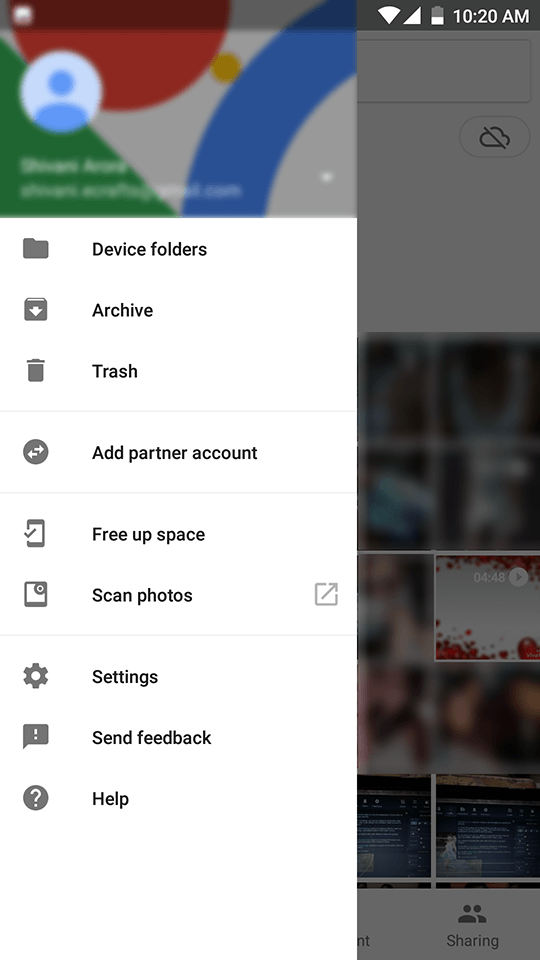
- Dari menu (tiga bilah horizontal di sudut kiri atas) pilih "sampah", lalu pilih "foto".
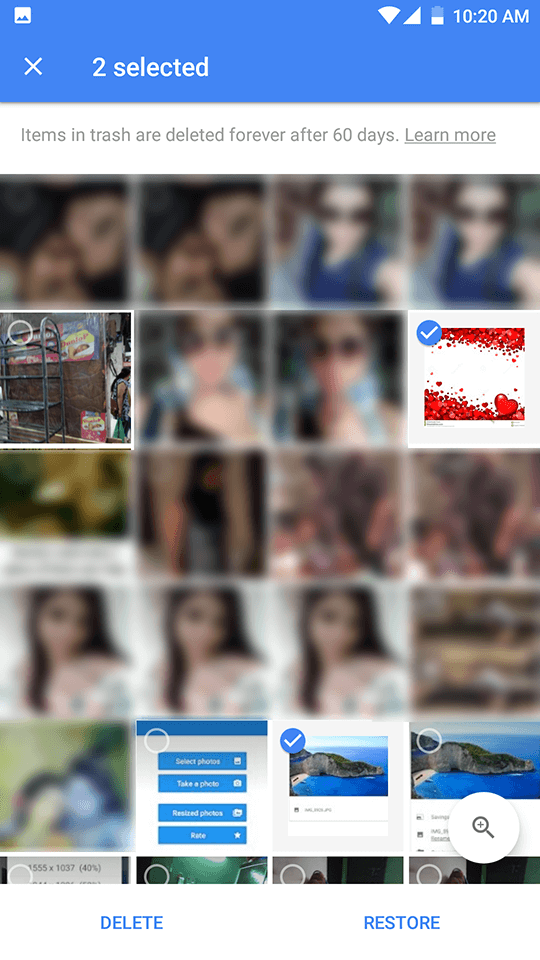
- Cukup pilih gambar apa pun yang Anda butuhkan dari yang sedang dipratinjau dan ketuk "pulihkan".
Poof! Semudah itu.
RINGKASAN
Seperti yang telah Anda lihat, ada banyak cara agar Anda dapat kehilangan foto berharga dari perangkat android Anda. Namun, hasilnya tidak selalu harus sulit. Dengan menggunakan Perangkat Lunak Pemulihan Dr. Fone , Anda dapat memulihkan foto yang terhapus dari penyimpanan internal android hanya dengan beberapa langkah sederhana.
Anda juga dapat memulihkan foto yang terhapus di penyimpanan internal android tanpa komputer, tetapi memerlukan dua langkah sederhana yang harus dipenuhi sebelum Anda dapat melakukannya.
Proses untuk memulihkan data Anda yang hilang sederhana. Namun, untuk menghindari cegukan yang tidak perlu di masa mendatang, Anda disarankan untuk mengambil tindakan pencegahan yang dapat menyelamatkan Anda dari banyak masalah di masa mendatang jika Anda kehilangan data lagi.
Pemulihan Data Android
- 1 Pulihkan File Android
- Batalkan penghapusan Android
- Pemulihan Berkas Android
- Pulihkan File yang Dihapus dari Android
- Unduh Pemulihan Data Android
- Tempat Sampah Android
- Pulihkan Log Panggilan yang Dihapus di Android
- Pulihkan Kontak yang Dihapus dari Android
- Pulihkan File Android yang Dihapus Tanpa Root
- Ambil Teks yang Dihapus Tanpa Komputer
- Pemulihan Kartu SD untuk Android
- Pemulihan Data Memori Telepon
- 2 Pulihkan Media Android
- Pulihkan Foto yang Dihapus di Android
- Pulihkan Video yang Dihapus dari Android
- Pulihkan Musik yang Dihapus dari Android
- Pulihkan Foto yang Dihapus Android Tanpa Komputer
- Pulihkan Foto yang Dihapus Penyimpanan Internal Android
- 3. Alternatif Pemulihan Data Android






Alice MJ
staf Editor